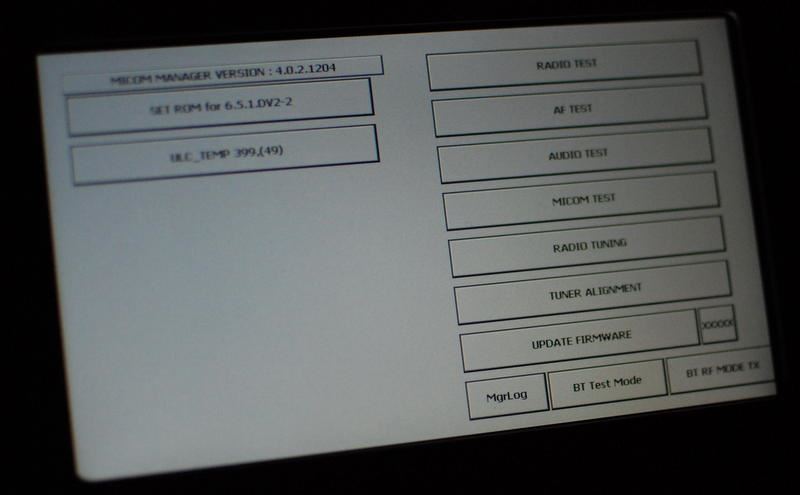こんばんは、otakenです。
この土日をまるまる潰してバックカメラをインストールしてみました。
これまで Medianav でバックカメラを使うには @
ろんすー。 さんが去年やられたようにトルコ製の Menavrus という有料の CFW を入れる必要がありました。
ですが Menavrus も Medi@skin も使わずにバックカメラ機能をアクティブにする手法が Medi@skin のフォーラムで公表され、盛り上がっているのに気付いた…のがつい3~4日ほど前のことです。
Activation Caméra de recul sur MediaNav sans Menavrus et sans Mediaskin (訳:Menavrus も Mediaskin も使わず Medianav でバックカメラを使えるようにする) (msieurlolo.fr)
注意:このフォーラムは画像やファイルの閲覧には登録と承認が必要です。承認には仏語での自己紹介が要求されます。
これによると Medi@skin も Menavrus も使わずバックカメラが使えるようになるそうなのですが、途中で使う navigation_restore_fat32.lgu がルーテシア4に対応しているか、またバージョンなど詳細が不明のため(Medianav ユーザーは非クリオユーザーが圧倒的に多いし)、Medi@skin 同梱の ttcmd を使う方法を採用しました。そのためここで紹介する手順には Medi@skin か Menavrus が必要です。
手順は以下です。
● ttcmd (あるいは Explorer) を使って \Strage Card\System\DSI_config.bsd を USB メモリーにバックアップ
● サービスマンモードのような MICOM MANAGER というソフトを裏コマンドで立ち上げる
・空のUSBメモリーを用意する(空を推奨とありましたがいつもの Medi@skin 入りのものでも一応大丈夫でした)
・USBメモリーを抜いてエンジン始動
・音量ダイヤルを押す(時計表示になる)
・音量ダイヤルを+に1動かす
・音量ダイヤルを-に1動かす
・USBメモリーを挿入→自動的に MICOM MANAGER が起動
● カメラをアクティベートする
・ MICOM TEST をクリック
・ RVC_SWRC #2(2A) をクリック
・ For X87/For B98/For K98 いずれか好きな曲率をクリック
※下部追記参照
● 自動的に再起動。起動時にエラーが出るようになるのでバックアップした DSI_config.bsd を上書きで戻し、エンジン再起動してエラーが出ないことを確認
● Medianav にカメラからの信号を入力する(リバース時+12Vも入れるとあるがルーテシア4は既に配線済)
● カメラをカメラの説明書に従ってインストール
● ギアをバックに入れるとカメラ映像が表示される
これを読んで速攻 Amazon でカメラをポチり、届いたのがこれです。
 超コンパクトで便利 高画質 CCD フロント/バック カメラ兼用 16ヶ月保証 正像・鏡像切替 ガイドライン有・無切替
超コンパクトで便利 高画質 CCD フロント/バック カメラ兼用 16ヶ月保証 正像・鏡像切替 ガイドライン有・無切替
(Amazon.co.jp)
2840円でした。これ以上安いカメラもあったのですが、そこそこ画質のCCD(自称)、ガイドラインが消せる、正像鏡像切り替え可、レビュー数が多く酷いレビューが少ない商品/セラーというところで選びました。正直どれを選んでも中華製の同価格帯では商品自体はそんなに変わらないとは思いますが...
いろいろ取り返しがつかなくなる前に本当に情報が正しいか確認しなくてはと思い隠しコマンドを試してみたところ、
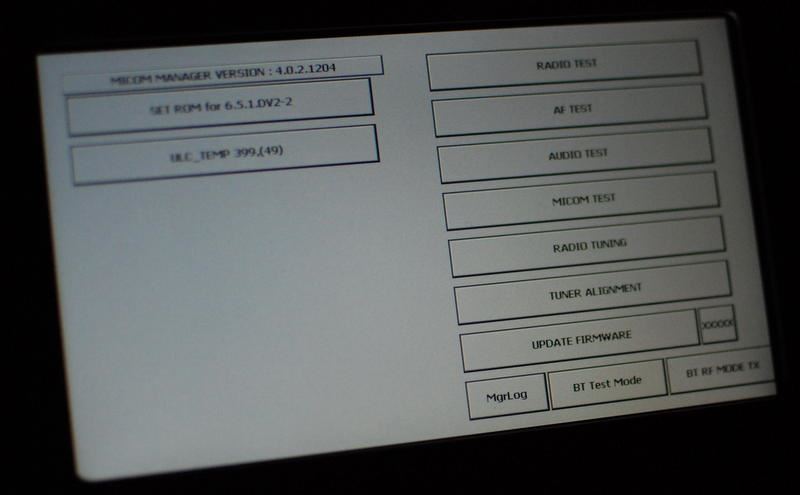
出ました。これが MICOM MANAGER の画面です。別に BIOS 設定画面とかではなく CE アプリケーションのようなので、WolfNCU からも起動できるかも…でも一応言われたとおりにやります。
ここでは確認だけだったので、いったん終わります。音量ダイヤルを押すと時計に戻るので、そのままエンジンオフ。
次にエンジンを切ったまま(一応バッテリー端子も外しました。たぶんそのままでも大丈夫だとは思ったのですが、万が一もあるので)、Medianav を取り外します。そして室内で電子工作の時間です。
ここでの作業は以前
@ろんすー。 さんが共有してくださった
ロシア語のサイトの作業とほぼ同一です。ただM型端子というのでしょうか、カプラーに入れる端子を買ってなかったので、msieurlolo.fr で紹介されていた基盤上の配線にアクセスする方法を採りました。この方法だとあまり引き出せない本体側カプラーに作業する必要がないので僕のように手技がない電子工作初心者には安心です。少なくとも家の中で作業できるので暖かいですw

作業する端子はこの一番右の白い端子です。ロシア語のサイトでは 10番に+、22番に GND、3番にリバース信号を入れろとありますが、3番は既に入っていますので必要ありません。カメラの映像端子からひょろっと出ているリバース信号の細線も放置です。
カメラの映像端子は RCA だったのであんま考えずにぶった切ったのですが、0.3sq もなさそうなすさまじい細線に今回かなり苦戦しました。できればちゃんとした RCA メス端子を用意してそこから線を引き出せばよかったと後悔。
細線用被膜スプリッターを持ってなかったので、ハサミで頑張りました。ほんとに怖いくらい細かったのでひっぱったらちぎれそうで、そのまま配線するのはやめました。エーモンの細線用電源取り出しコネクター(1187)を買ってきて、RCA から引き出した黄色(+)と黒(-,GND)の細線をギボシメス端子に変換します。
本体側は余り物の電線を使いこのようにハンダで配線しました。

10番はふつうにハンダ付けできましたが22番は僕のスキルでは無理なので、GND が通っている横の金具部分につけてしまいます。きちんと22番端子にも通っていることをテスターで確認しておきます。
カプラーとカプラーの隙間から線を出して(穴はいっぱい空いているのでどこからでも)、ギボシオスでかしめます。
このようにギボシ端子にしたのはひっぱられたときの保険と、また Medianav をいじりたくなったときに外すことができるようにするためです。バックカメラがついてしまえば他にすることもなさそうですが、何があるかわからないので念のため。最初から RCA メスを用意していればこんなことしなくてもっとすっきり済んだのにな…
最終的に強度重視でこんな感じになりました。

不格好ですが、ある程度は安心です。
準備編はこれで終わり!次回は結構難航したカメラのインストールです。結果的に
@ろんすー。さん のインストールを完全にパクらせていただいたのですが、意外とハマりました…
2016.1.24追記
MICOM MANAGER で RVC_SWRC #2(2A) をクリックした後、曲率を変更するボタンを指定する部分が記述抜けていました。すみません。 @とったんrc8r さんが作業された際、ガイドラインがでない~という話があり、改めて記事を見返してみたら抜けておりました。
とったんさんが調べられたところ、For X87がキャプチャー用、For B98がルーテシアⅣ用、For K98がルーテシアⅣワゴン用、だそうです。
この画像は Medianav の本体ストレージ内に格納されており、編集が可能です。
それについては
こちらで。
 ルーテシアもMCされましたが、それ以前からセンターメディアコンソールがMedianav(以降MN1) からMedianav Evolution(MN2)へとHWからメジャーバージョンアップしていました。
ルーテシアもMCされましたが、それ以前からセンターメディアコンソールがMedianav(以降MN1) からMedianav Evolution(MN2)へとHWからメジャーバージョンアップしていました。 ようやくガイドラインを任意の画像にすることができました。
ようやくガイドラインを任意の画像にすることができました。





 こんばんは、otakenです。
こんばんは、otakenです。